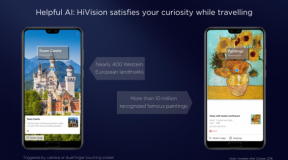Fix: Mein Garmin empfängt keine Benachrichtigungen
Verschiedenes / / June 08, 2022
Eine der Hauptverwendungen von Smartwatches kann als ihre Fähigkeit angesehen werden, Anrufe und Texte zu beantworten, ohne unsere Telefone überhaupt in die Hand zu nehmen. Es spielt sicherlich die Rolle eines Komfort-Gadgets, das mit unzähligen Funktionen ausgestattet ist, die in unserem täglichen Leben nützlich sind. Es kann jedoch sehr frustrierend sein, keine Benachrichtigungen auf Ihrer Garmin-Smartwatch zu erhalten. Und genau das ist eines der Probleme, die die meisten Benutzer von Gramin-Uhren heutzutage haben.
Nun, Gramin-Uhren gehören zu den erstklassigen Smartwatches und es wird im Allgemeinen nicht erwartet, dass sie solche Probleme aufweisen. Dies ist jedoch ein ziemlich hartnäckiges Problem, über das sich die meisten Benutzer seit einiger Zeit beschweren. Und da Sie diesen Artikel lesen, besteht die Möglichkeit, dass Sie dasselbe Problem auch durchmachen. Daher werden wir heute alle möglichen Problemumgehungen untersuchen, die dazu beitragen können, dass das Problem, dass Ihre Gramin-Uhr keine Benachrichtigungen erhält, behoben werden kann.

Seiteninhalt
-
Fix: Mein Garmin empfängt keine Benachrichtigungen
- Methode 1: Überprüfen Sie die Einstellungen Ihrer Gramin-Uhr
- Methode 2: Überprüfen Sie Ihre Smartphone-Einstellungen
- Methode 3: Überprüfen Sie Ihre Schlafzeiteinstellungen
- Fazit
Fix: Mein Garmin empfängt keine Benachrichtigungen
Die meisten Benutzer haben sich darüber beschwert, dass ihre Gramin-Uhr keine Benachrichtigungen von ihren Smartphones erhält, selbst wenn die Geräte ordnungsgemäß verbunden sind. Nun, es könnte ein paar Ursachen für dieses Problem geben. Wir werden jede der Möglichkeiten einzeln prüfen und auch eine geeignete Lösung für jeden Fall besprechen.
Methode 1: Überprüfen Sie die Einstellungen Ihrer Gramin-Uhr
Zunächst werden wir uns die allgemeinsten Ursachen für dieses Problem ansehen, und dazu gehört auch Ihre App mit den Einstellungen Ihrer Gramin-Uhr. Wenn die Einstellungen Ihrer Uhr nicht richtig eingestellt sind, hat sie möglicherweise Probleme, eine Verbindung zu Ihrem Smartphone herzustellen oder Benachrichtigungen anzuzeigen. Sie können die folgenden Schritte ausführen, um die Einstellungen in Ihrem Gramin-Gerät zu überprüfen und zu korrigieren.
- Überprüfen Sie zunächst, ob Ihre Gramin Bluetooth-Verbindung aktiviert ist. Gehen Sie einfach zur Einstellungs-App und suchen Sie nach den Bluetooth-/Telefonoptionen.

- Überprüfen Sie das Benachrichtigungs-Widget auf Ihrem Gramin-Gerät und aktivieren Sie es. Im Allgemeinen finden Sie es in den Geräteeinstellungen. Wenn nicht, überprüfen Sie die Gramin Connect App.
- Wenn Sie nach dem Aktivieren des Benachrichtigungs-Widgets immer noch keine Benachrichtigung erhalten, vergewissern Sie sich, dass die Widget-Einstellungen Ihren Wünschen entsprechen. Aktivieren/deaktivieren Sie beispielsweise die Benachrichtigung „Nur Anrufe anzeigen“ nach Ihrer Wahl. Sie können diese Einstellung auch für alle anderen Apps auf Ihrem Gerät verwalten.
- Stellen Sie sicher, dass der Modus „Nicht stören“ (DND) deaktiviert ist.
Methode 2: Überprüfen Sie Ihre Smartphone-Einstellungen
Wenn die Einstellungen Ihres Gramin-Geräts korrekt eingestellt sind und keine Benachrichtigungen empfangen werden, überprüfen Sie die Einstellungen Ihres Telefons. Sie müssen zuerst überprüfen, ob Ihr Bluetooth eingeschaltet ist. Wenn ja, stellen Sie sicher, dass es mit Ihrem Gramin-Gerät verbunden ist. Die nächsten wichtigen Dinge, auf die Sie achten sollten, sind im Grunde in Ihre Gramin Connect-App auf Ihrem Telefon integriert. Beachten Sie die unten angegebenen Lösungen:
Anzeige
Schritte zum Überprüfen der Berechtigungseinstellung der Überprüfungs-App:
- Rufen Sie die Gramin Connect-App auf Ihrem Smartphone auf
- Klicken Sie auf das Menüsymbol in der oberen linken Ecke.
- Einstellungen auswählen.
- Gehen Sie zu Telefonberechtigungen.
- Gehen Sie als Nächstes zu Berechtigungen verwalten.
- Überprüfen Sie, ob Ihre bevorzugte App-Benachrichtigungsberechtigung aktiviert ist. Andernfalls aktivieren Sie sie, um Benachrichtigungen auf Ihrem Gramin-Gerät zu erhalten.
Schritte zum Überprüfen der Benachrichtigungseinstellung der Überprüfungs-App:
- Starten Sie die Gramin Connect App auf Ihrem Telefon.
- Klicken Sie auf das Menüsymbol und gehen Sie zu Einstellungen.
- Wählen Sie Benachrichtigungen aus.
- Gehen Sie jetzt zu App-Benachrichtigungen. Aktivieren Sie die Benachrichtigung entweder für alle Anwendungen oder wählen Sie sie einzeln aus und aktivieren Sie sie für die Apps Ihrer Wahl.
Schritte zum Überprüfen der Benachrichtigungszugriffseinstellung:
- Öffnen Sie die App „Geräteeinstellungen“ auf Ihrem Telefon.
- Geben Sie nun „Zugriff“ in die Suchleiste ein.
- Suchen und klicken Sie auf die Option „Benachrichtigungszugriff“. Beachten Sie, dass diese Option auf einigen Geräten standardmäßig gesperrt ist, sodass Sie möglicherweise einen speziellen Zugriff benötigen, um Einstellungen zu ändern.
- Klicken Sie auf die Option Benachrichtigungszugriffsverwaltung.
- Aktivieren Sie den Benachrichtigungszugriff für die Gramin Connect-App auf Ihrem Smartphone.
Dies sind die drei Haupteinstellungen, nach denen Sie auf Ihrem Smartphone suchen sollten, wenn Ihr Gramin-Gerät keine Benachrichtigungen empfängt. Überprüfen Sie jede dieser Einstellungen und testen Sie, ob das Ihr Problem löst. Außerdem sind die Schritte auch für iOS-Benutzer größtenteils gleich.
Anzeige
Methode 3: Überprüfen Sie Ihre Schlafzeiteinstellungen
Benutzer, die die DND-Funktion auf ihrem Gramin-Gerät aktiviert haben, haben möglicherweise bestimmte Probleme beim Empfang von Benachrichtigungen. Überprüfen Sie in diesem Fall, ob Ihre Schlafzeiteinstellungen auf Ihrem Telefon richtig eingestellt sind. Die Schritte zum Überprüfen Ihrer Schlafzeiteinstellungen sind unten aufgeführt:
- Starten Sie die Gramin Connect App auf Ihrem Smartphone.
- Klicken Sie auf das Menüsymbol. Auf Android-Geräten befindet es sich in der oberen linken Ecke und auf einem iOS-Gerät haben Sie unten die Option „Mehr“.
- Gehe zu den Einstellungen.
- Klicken Sie auf Benutzereinstellungen.
- Wählen Sie nun Schlafenszeit/Weckzeit.
- Geben Sie die Zeit nach Ihren Wünschen ein.
- Klicken Sie auf OK, um die Änderungen zu speichern.
Beachten Sie, dass Sie während Ihrer Schlafenszeit keine Benachrichtigungen erhalten. Stellen Sie also die Zeiten entsprechend ein, damit Sie in Ihren aktiven Stunden nichts verpassen. Wenn Sie mit den erforderlichen Schritten fertig sind, starten Sie Ihr Telefon und Ihr Gramin-Gerät neu und starten Sie eine neue Sitzung.
Fazit
Gramin-Uhren, die keine Benachrichtigungen erhalten, sind ein sehr häufiges Problem bei Benutzern. Solche Probleme werden jedoch nicht durch eine größere Fehlfunktion verursacht. Stattdessen treten sie meistens aufgrund einiger geringfügiger Unterbrechungen der Bluetooth-Verbindung oder aufgrund der oben genannten Einstellungen auf. Wenn Sie also alle in diesem Artikel genannten Schritte sorgfältig befolgen, müssen Sie den Grund für das Problem und auch die richtige Lösung dafür mühelos finden. Falls sich jedoch keine dieser Problemumgehungen als nützlich erweist, empfehlen wir Ihnen, sich an einen Experten des Gramin-Supportteams zu wenden und einen effizienten Weg zur Behebung des Problems zu finden.
Anzeige